LG, dünyanın en çok satan akıllı TV markalarından biridir. LG Smart TV’nize LG Content Store’dan çeşitli uygulamalar yükleyebilirsiniz. LG Smart TV’ye yalnızca LG Content Store’da bulunan uygulamalar eklenebilir. Bu uygulamaların çoğu düzenli olarak güncellenmektedir. Akıllı TV’ler, çok çeşitli eğlence seçeneklerini evlerimize kadar getiriyor. Binlerce film ve diziye, çeşitli akış sağlayıcıları aracılığıyla yalnızca birkaç tıklamayla erişim artık mümkün. Akıllı TV’ler ile sadece en sevdiğiniz programları izlemekle kalmaz, aynı zamanda internette gezinebilir, uygulama indirebilir ve oyun oynayabilirsiniz.
LG Smart TV kullanıyorsanız, günlük eğlencenize eklemek için birkaç uygulama indirmiş olabilirsiniz. Öncelikle Smart TV’nizin model numarasını öğrenin. Kullanım kılavuzuna veya cihazınızın arkasındaki etikete başvurabilirsiniz. Bu, uygulamanın özelliklerini iyileştirir, yeni özellikler ekler ve çeşitli hataları düzeltir.
İçindekiler
LG Smart TV’deki Uygulamaları Güncelleyin
- Artık belleniminiz günceldir; uygulamalarınızı güvenle güncelleyebilirsiniz. Bunun olması için LG Content Store’u yüklemeniz gerekmektedir. Yeni bir akıllı TV kullanıyorsanız uygulamalar otomatik olarak güncellenmektedir ve herhangi bir şey yapmanız gerekmez. Uygulamalar güncellenmez ise kontrol edebilmek için uygulamaları tek tek açmanız gerekir. Bir güncelleme bildirimi alabilirsiniz.
- Smart TV’nizi açın ve uzaktan kumandadaki ana sayfa düğmesine tıklayın. Ardından LG Content Store’a tıklayın.
- Uygulamalar’a tıklayın. Ardından Uygulamalarım’ı tıklayın.
- Uygulamalar TV’nizde görünmelidir. Her birini tıklayın ve varsa Güncelle’yi tıklayın. Veya tüm uygulamalarınızı görmek için Tümü’ne ve ardından Tümünü Güncelle’ye tıklayın.
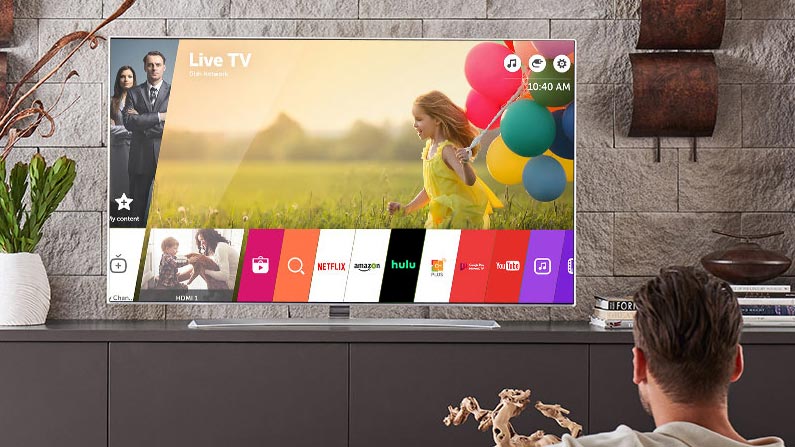
LG Akıllı TV’de Otomatik Güncellemeleri Ayarlayın
- TV’yi açın ve uzaktan kumandada Başlat’ı seçin.
- Ayarlar ve Tüm Ayarlar’ı seçin.
- Genel ve Bu TV Hakkında’yı seçin.
- Otomatik güncellemelere izin ver’in yanındaki kutuyu işaretleyin.
- Bu öğreticiyi kullanarak her şeyi henüz güncellemediyseniz, oradayken güncellemeleri kontrol edebilirsiniz.



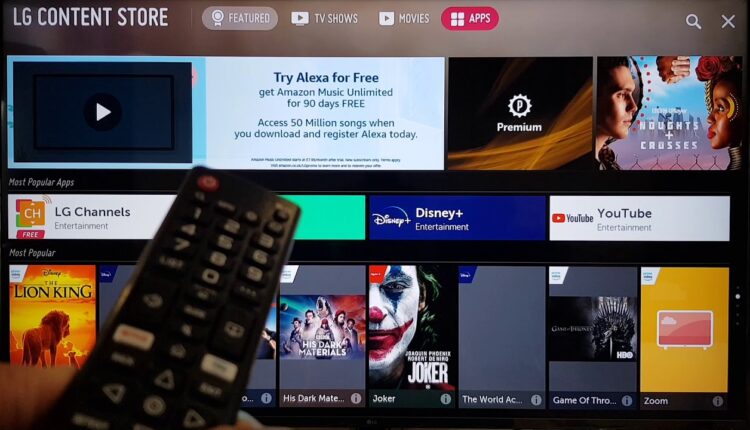
[…] View On WordPress […]